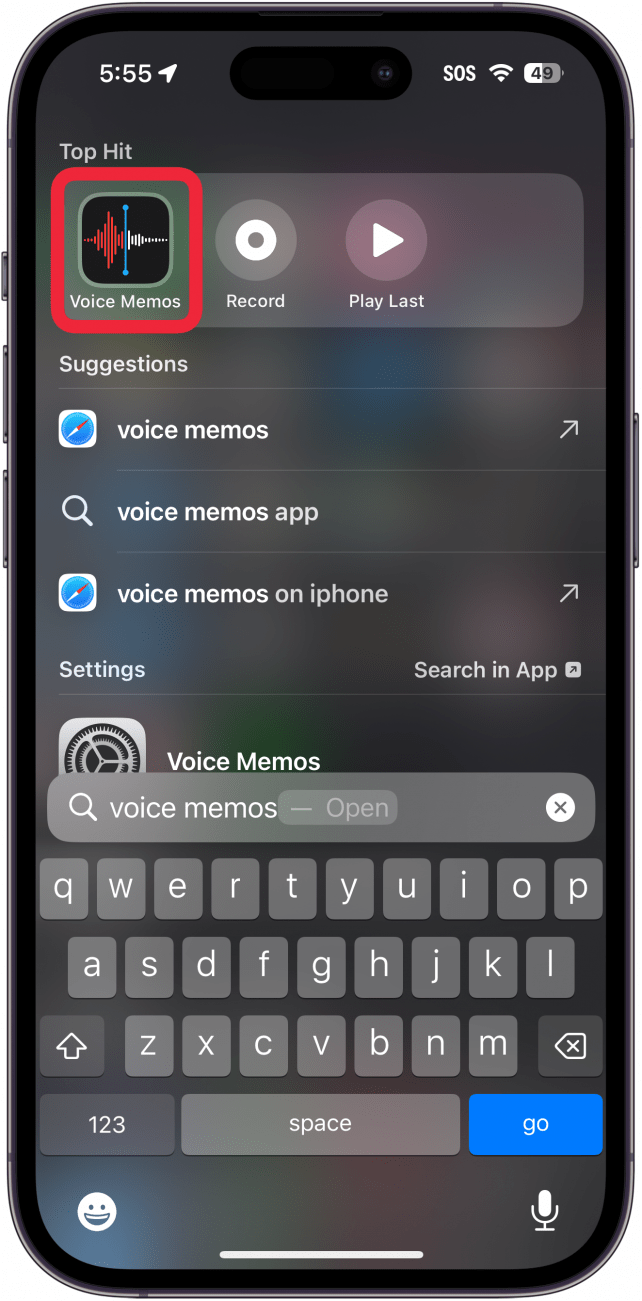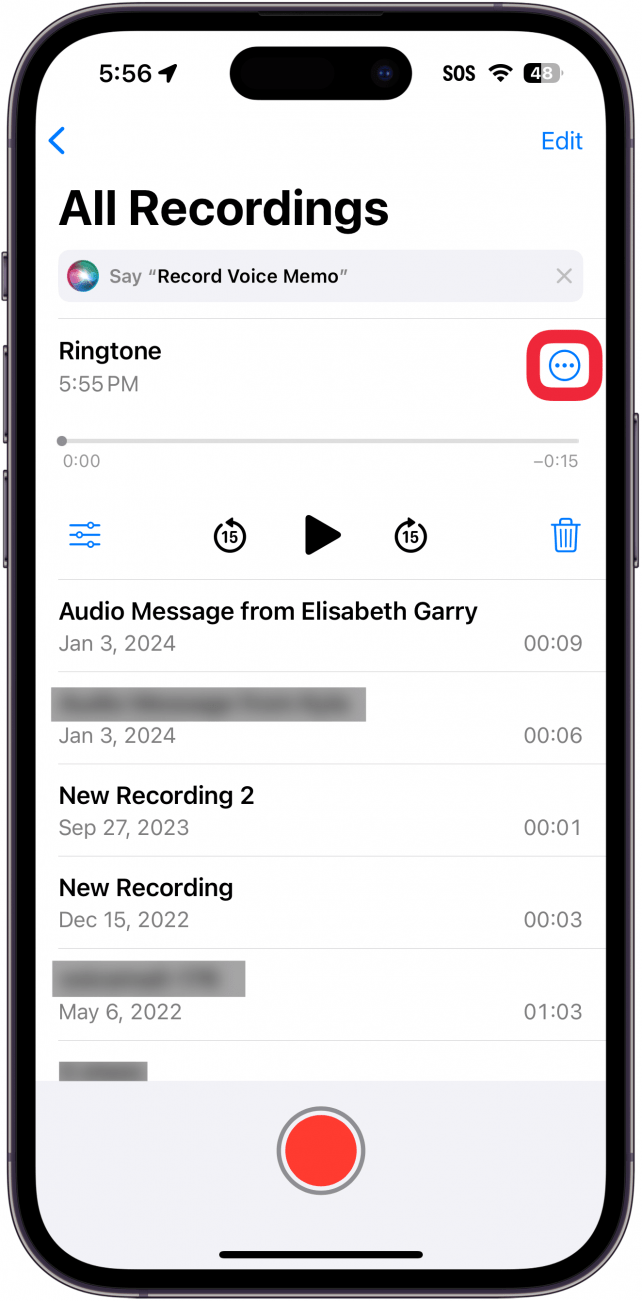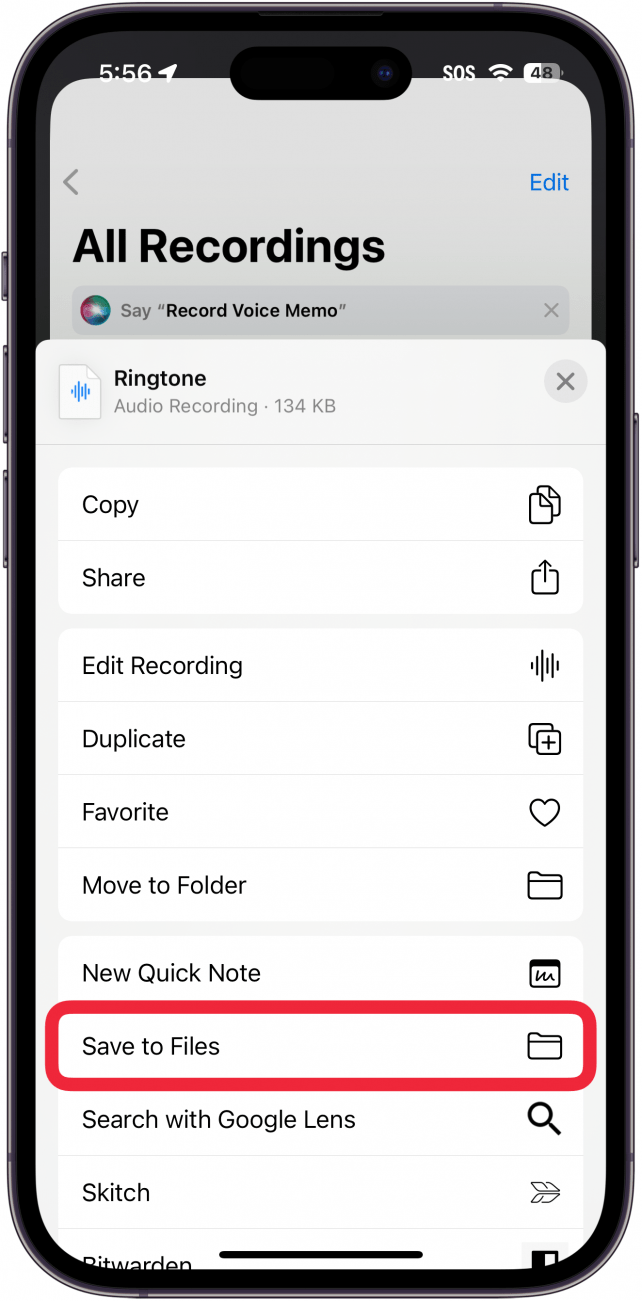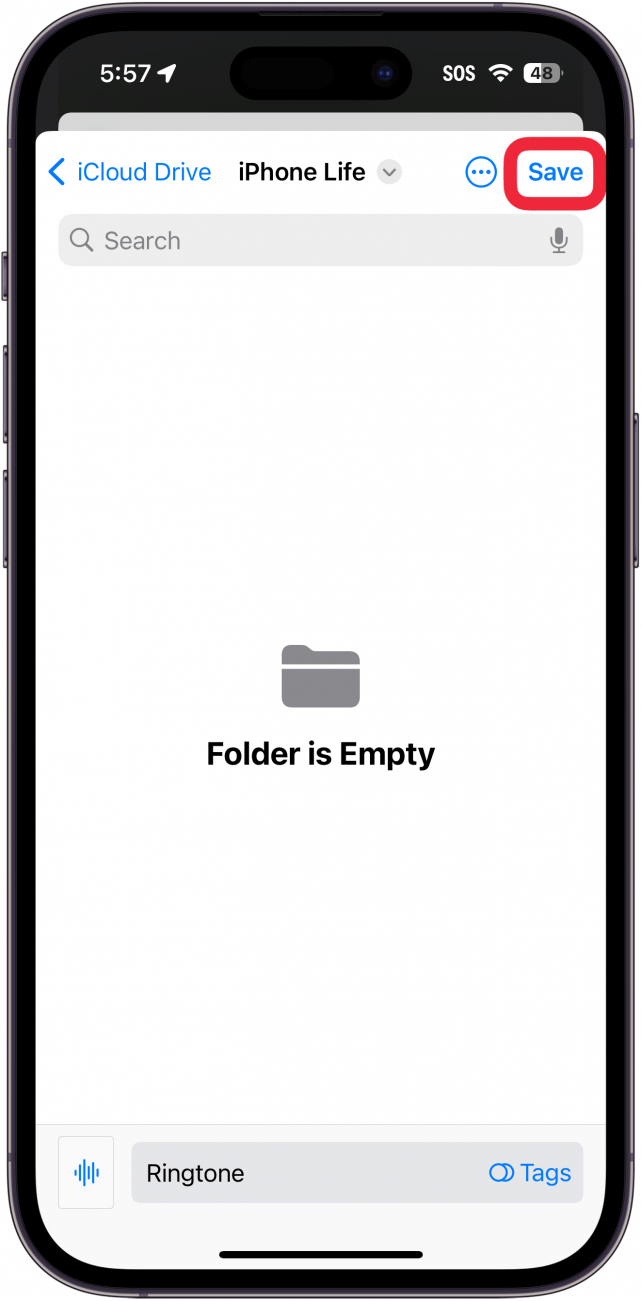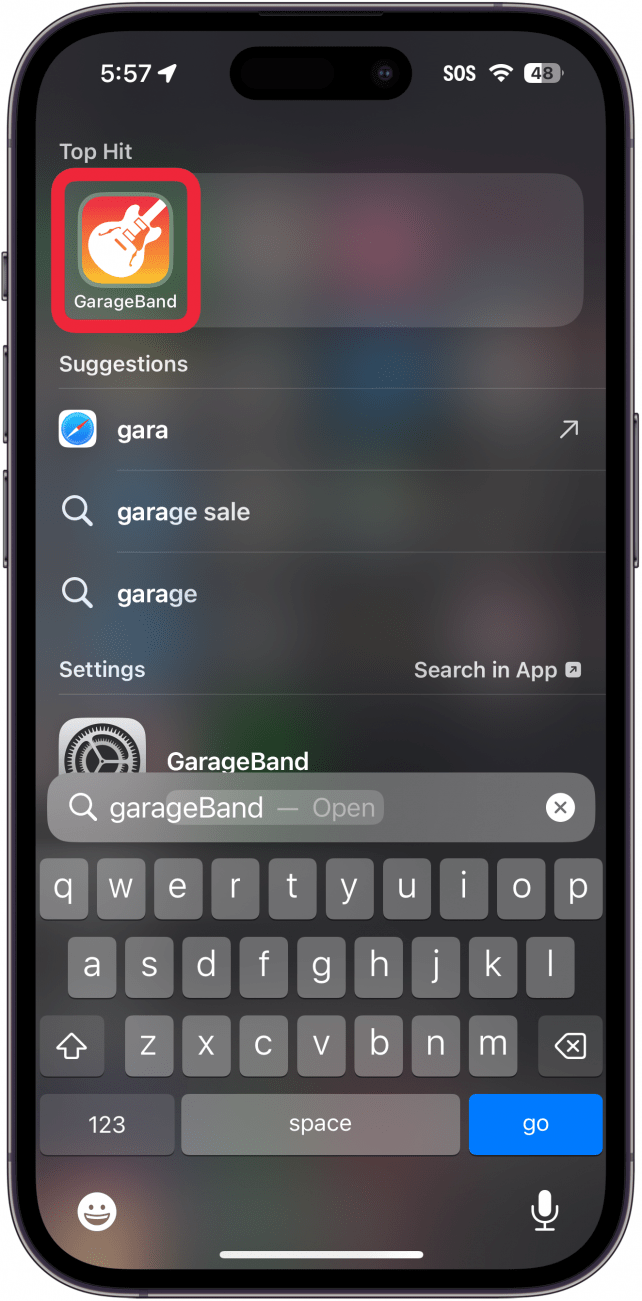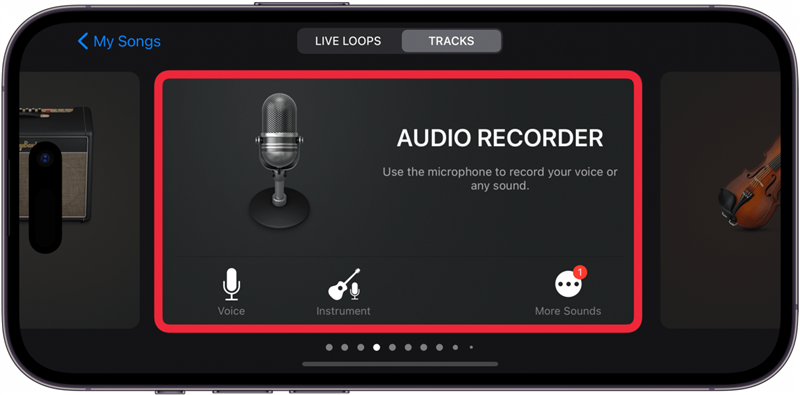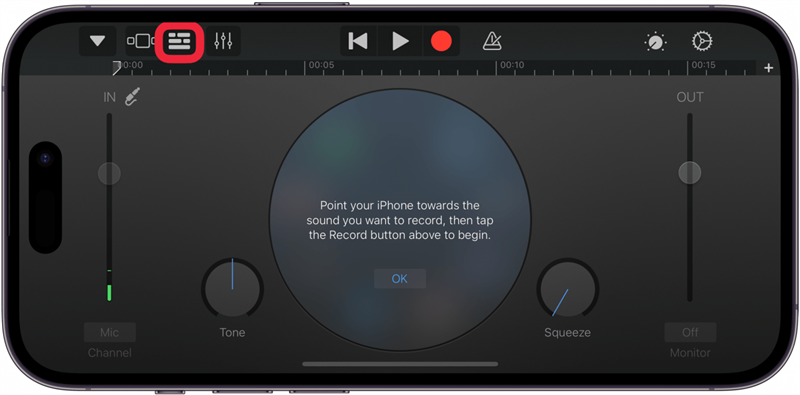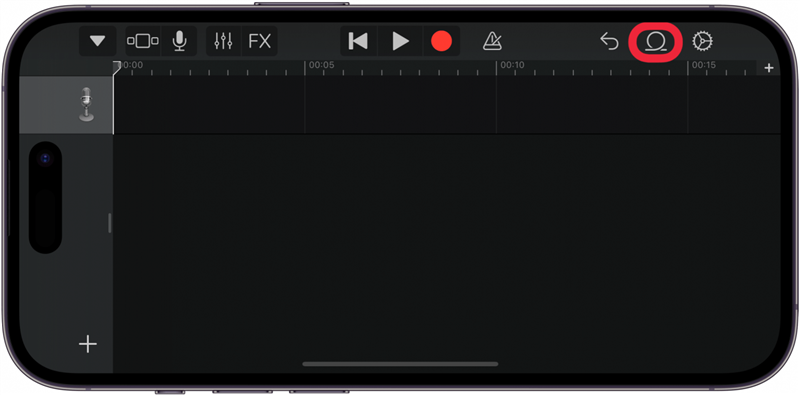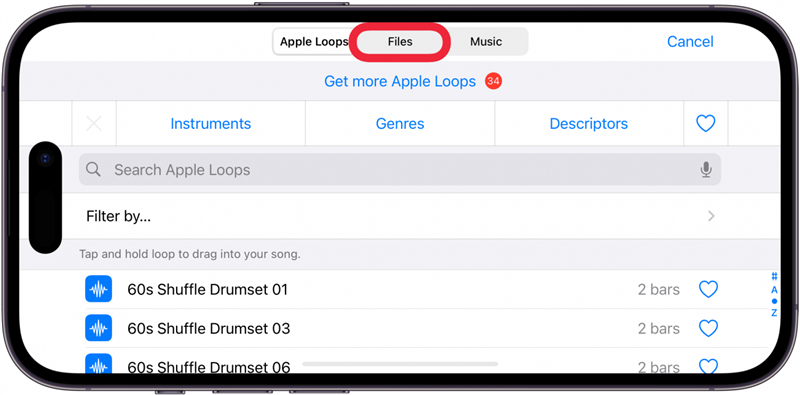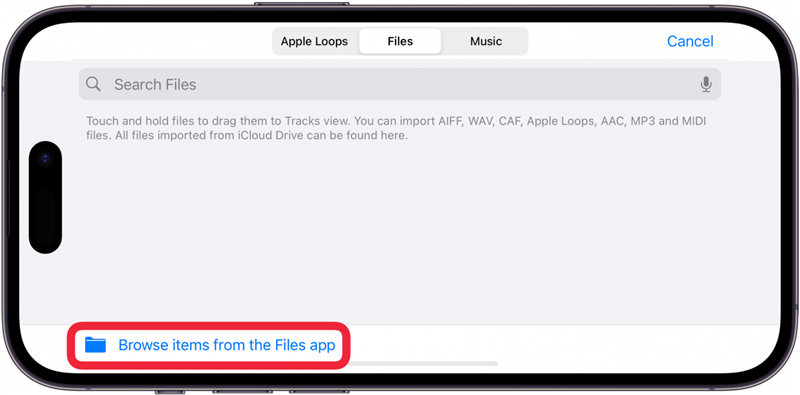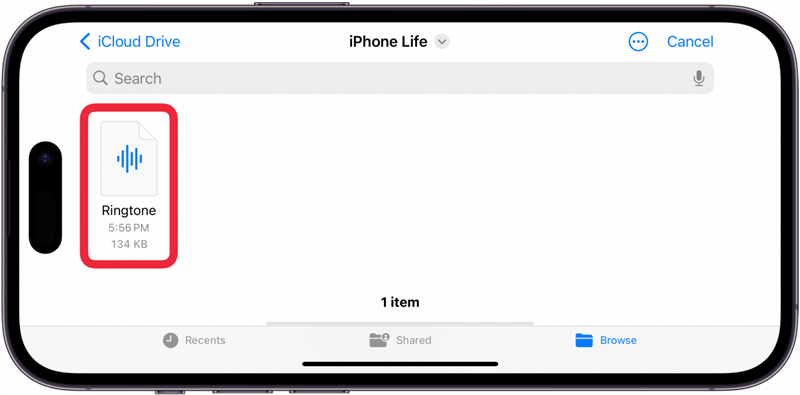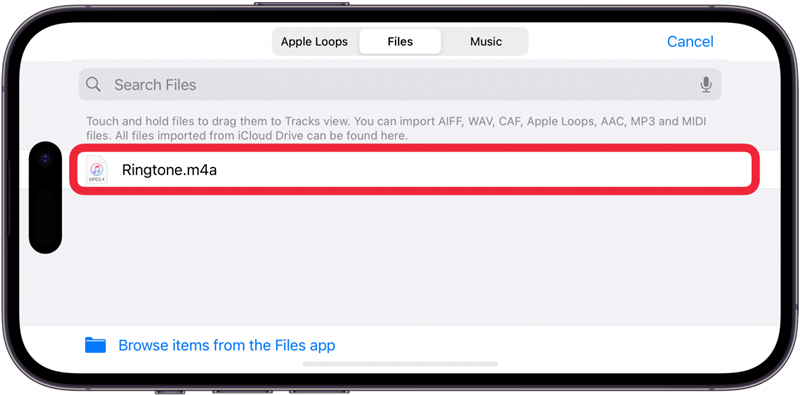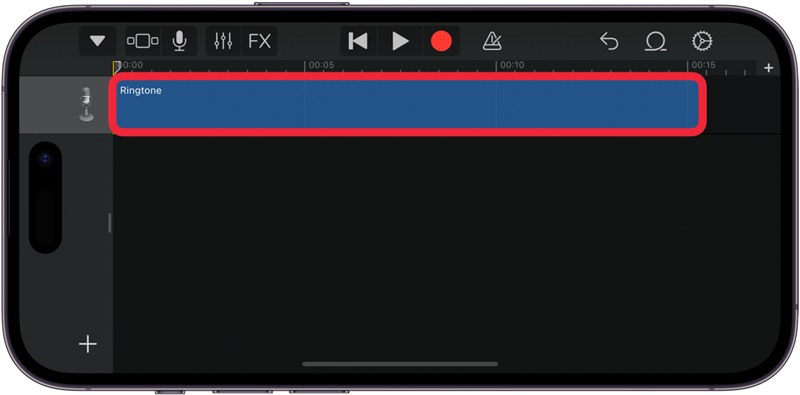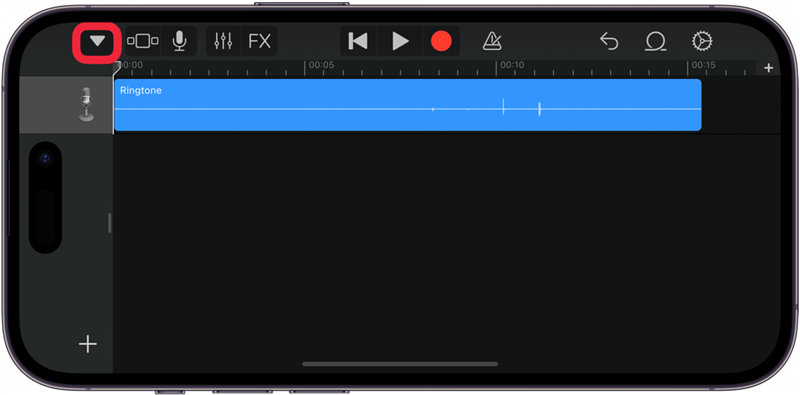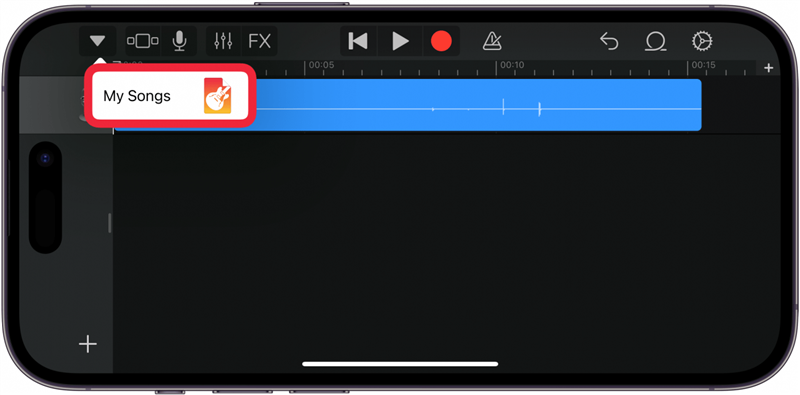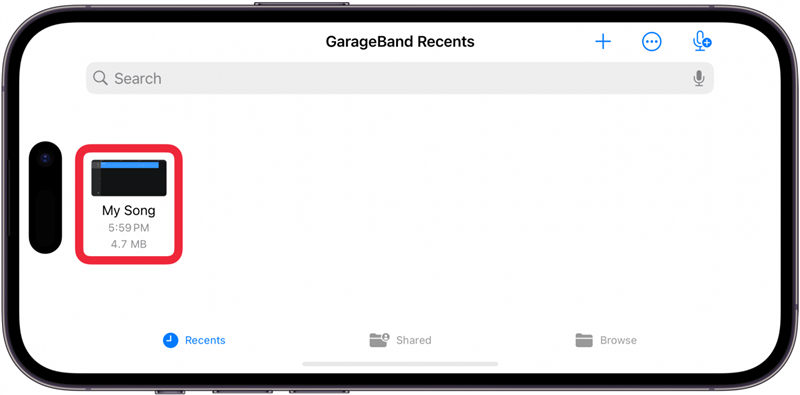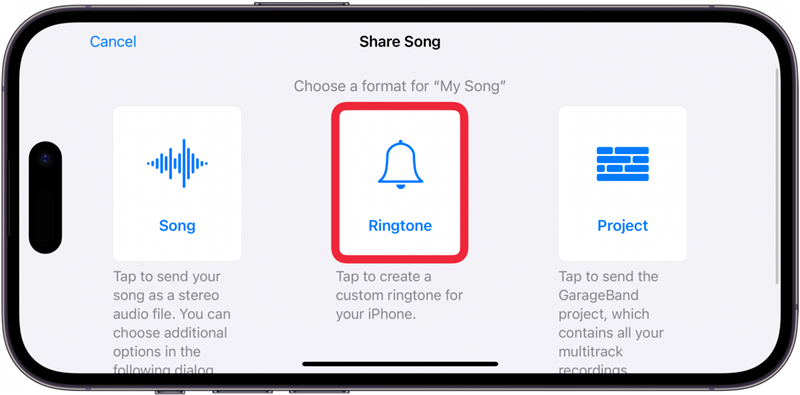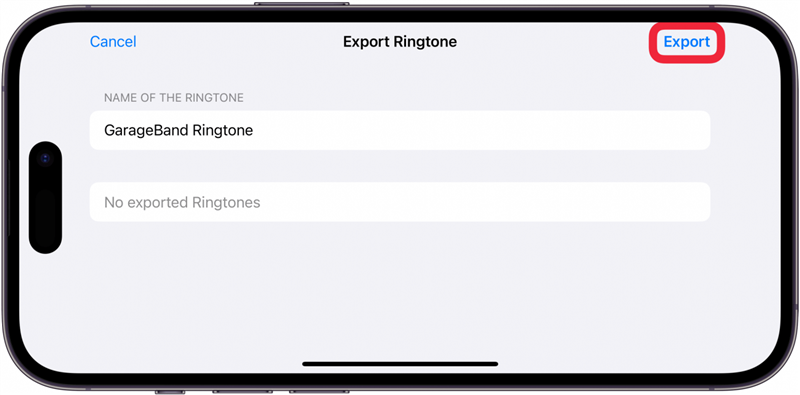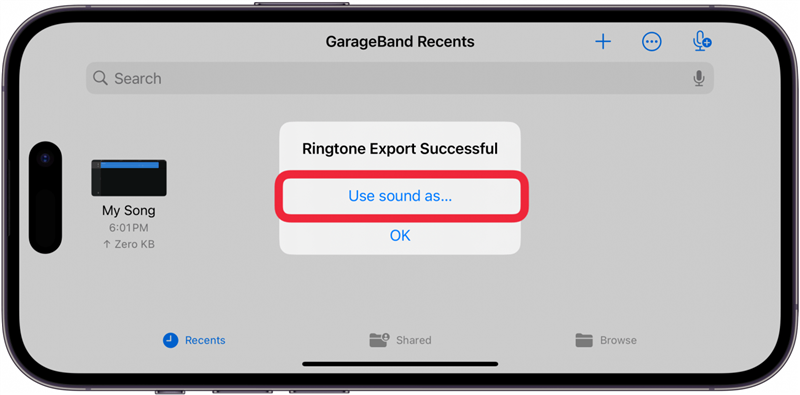Czy wiesz, że możesz tworzyć własne dzwonki dla wiadomości tekstowych i połączeń przychodzących? Wystarczy nagrać notatkę głosową i użyć aplikacji GarageBand, aby utworzyć unikalny dzwonek bez użycia komputera. Pokażemy Ci, jak w kilku prostych krokach przekształcić notatkę głosową w dzwonek na telefonie iPhone.
Przejdź do:
- Jak przekształcić notatkę głosową w dzwonek.
- FAQ
Jak przekształcić notatkę głosową w dzwonek
Aby rozpocząć tworzenie dzwonka na iPhone’a za pomocą aplikacji Notatki głosowe, należy najpierw utworzyć notatkę głosową, która ma zostać użyta jako dzwonek, a następnie zapisać notatkę głosową w aplikacji Pliki.
Jak zapisać notatkę głosową w aplikacji Pliki
Aby użyć notatki głosowej do utworzenia niestandardowego dzwonka, należy zapisać ją w aplikacji Pliki. Pamiętaj, że możesz użyć notatki głosowej do nagrania dźwięku odtwarzanego na innym urządzeniu, jeśli nie chcesz tworzyć unikalnego nagrania przy użyciu własnego głosu lub gry na instrumencie. Oto jak uczynić plik audio dzwonkiem na telefonie iPhone.
 Odkryj ukryte funkcje iPhone’aOdkryj codzienne wskazówki (ze zrzutami ekranu i jasnymi instrukcjami), aby opanować iPhone’a w ciągu zaledwie jednej minuty dziennie.
Odkryj ukryte funkcje iPhone’aOdkryj codzienne wskazówki (ze zrzutami ekranu i jasnymi instrukcjami), aby opanować iPhone’a w ciągu zaledwie jednej minuty dziennie.
- Otwórz aplikację Notatki głosowe.

- Stuknij trzy kropki obok notatki głosowej, której chcesz użyć.

- Stuknij Zapisz do plików.

- Stuknij Zapisz.

Dzwonek może mieć długość do 40 sekund. Jeśli notatka głosowa jest dłuższa, nie trzeba jej ponownie nagrywać. Możesz ją przyciąć w GarageBand. Aby poznać więcej sekretów iPhone’a, zapisz się do naszego bezpłatnego newsletteraTip of the Day.
Powrót do góry
Jak utworzyć dzwonek z notatki głosowej
Po zapisaniu notatki głosowej w aplikacji Pliki, będziesz musiał pobrać GarageBand, jeśli jeszcze nie masz go zainstalowanego na swoim iPhonie. Jest to aplikacja Apple do produkcji muzyki, która może być używana do tworzenia utworów i dzwonków. Oto jak przekształcić notatkę głosową w dzwonek za pomocą GarageBand:
- Otwórz aplikację GarageBand. Podczas korzystania z aplikacji GarageBand należy ustawić telefon w trybie poziomym.

- W zakładce Tracks wybierz Audio Recorder lub wybierz dowolny instrument. Wybrany instrument nie ma znaczenia.

- Stuknij przycisk Widok ścieżek.

- Stuknij ikonę pętli znajdującą się w prawym górnym rogu.

- Stuknij Pliki.

- Wybierz Przeglądaj elementy z aplikacji Pliki.

- Czy wiesz, że możesz tworzyć własne dzwonki dla wiadomości tekstowych i połączeń przychodzących? Wystarczy nagrać notatkę głosową i użyć aplikacji GarageBand, aby utworzyć unikalny dzwonek bez użycia komputera. Pokażemy Ci, jak w kilku prostych krokach przekształcić notatkę głosową w dzwonek na telefonie iPhone.

- Przejdź do:

- Jak przekształcić notatkę głosową w dzwonek.

- FAQ

- Jak przekształcić notatkę głosową w dzwonek

- Aby rozpocząć tworzenie dzwonka na iPhone’a za pomocą aplikacji Notatki głosowe, należy najpierw utworzyć notatkę głosową, która ma zostać użyta jako dzwonek, a następnie zapisać notatkę głosową w aplikacji Pliki.

- Jak zapisać notatkę głosową w aplikacji Pliki

- Aby użyć notatki głosowej do utworzenia niestandardowego dzwonka, należy zapisać ją w aplikacji Pliki. Pamiętaj, że możesz użyć notatki głosowej do nagrania dźwięku odtwarzanego na innym urządzeniu, jeśli nie chcesz tworzyć unikalnego nagrania przy użyciu własnego głosu lub gry na instrumencie. Oto jak uczynić plik audio dzwonkiem na telefonie iPhone.

- Odkryj ukryte funkcje iPhone’aOdkryj codzienne wskazówki (ze zrzutami ekranu i jasnymi instrukcjami), aby opanować iPhone’a w ciągu zaledwie jednej minuty dziennie.

- Otwórz aplikację Notatki głosowe.

- Stuknij trzy kropki obok notatki głosowej, której chcesz użyć.

Stuknij Zapisz do plików.
Stuknij Zapisz.
Dzwonek może mieć długość do 40 sekund. Jeśli notatka głosowa jest dłuższa, nie trzeba jej ponownie nagrywać. Możesz ją przyciąć w GarageBand. Aby poznać więcej sekretów iPhone’a, zapisz się do naszego bezpłatnego newslettera
- Tip of the Day.
- Powrót do góry
- Jak utworzyć dzwonek z notatki głosowej